Créer Une Page De Garde Word Avec Des éléments Fixes

Salut tout le monde ! Vous savez, parfois, on a l'impression que Word a une vie secrète, non ? On l'utilise tous les jours, mais il y a toujours des petits coins inexplorés, des fonctionnalités cachées qui pourraient nous simplifier la vie. Aujourd'hui, on va parler de l'un de ces coins secrets : la page de garde personnalisée avec des éléments fixes. Oui, ça sonne un peu technique, mais croyez-moi, c'est beaucoup plus simple et fun qu'il n'y paraît !
Pourquoi se casser la tête avec une page de garde ?
Imaginez un peu : vous préparez un gâteau pour l'anniversaire de votre meilleur(e) ami(e). Vous pourriez juste jeter les ingrédients dans un plat et les enfourner, mais… ce ne serait pas très joli, n'est-ce pas ? Vous préférez soigner la présentation, décorer le gâteau avec amour, pour que l'ensemble soit magnifique. Eh bien, une page de garde, c'est un peu la même chose pour vos documents.
Une belle page de garde, c'est la première impression que vous donnez. Que ce soit pour un rapport de stage, un mémoire, un projet personnel ou même une recette de cuisine à partager, elle donne un aspect professionnel et soigné. Et avouons-le, ça fait toujours plaisir de recevoir un document qui a été préparé avec soin.
Les éléments fixes : vos alliés pour gagner du temps
Maintenant, parlons des "éléments fixes". Qu'est-ce que c'est ? Imaginez que vous devez créer un rapport tous les mois. Chaque mois, vous devez ajouter le nom de votre entreprise, le logo, la date… C'est répétitif, n'est-ce pas ? Les éléments fixes, ce sont ces informations que vous voulez voir apparaître automatiquement sur chaque page de garde. Plus besoin de les retaper à chaque fois !
C'est comme avoir un tampon personnalisé. Une fois que vous l'avez créé, il vous suffit de l'appliquer, encore et encore, sans avoir à tout réécrire. Gain de temps assuré !
Comment faire concrètement ?
Alors, comment on met tout ça en place dans Word ? Ne vous inquiétez pas, je ne vais pas vous noyer sous des termes techniques. Voici une méthode simple :
- Choisissez un modèle de page de garde : Word vous en propose plein. Prenez celui qui vous plaît le plus comme base.
- Ajoutez vos éléments fixes : Logo, nom de l'entreprise, nom du document… Tout ce qui ne change pas d'un document à l'autre.
- Enregistrez votre page de garde : C'est là que la magie opère ! Enregistrez votre page de garde comme un "composant de bloc de construction". Vous la trouverez ensuite dans l'onglet "Insertion" > "Pages" > "Pages de garde".
Et voilà ! La prochaine fois que vous aurez besoin d'une page de garde, il vous suffira de la sélectionner dans la liste, et tous vos éléments fixes seront déjà en place. Facile, non ?
Pensez à utiliser des images de qualité pour votre logo ou vos photos. Evitez les couleurs trop criardes, et choisissez une police de caractères lisible. L'idée, c'est de créer une page de garde qui soit à la fois esthétique et professionnelle.
Alors, prêt(e) à donner un coup de boost à vos documents ? N'hésitez pas à expérimenter, à tester différentes mises en page, et à laisser libre cours à votre créativité. Après tout, votre page de garde est le reflet de votre travail, alors autant qu'elle soit à votre image !








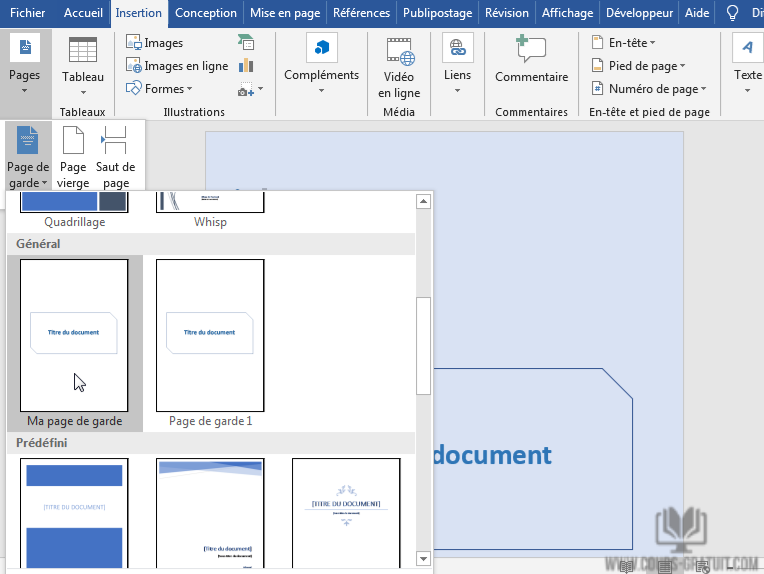








![Créer Une Page De Garde Word Avec Des éléments Fixes Modèle Page De Garde Word Awesome Docx] Page De Garde Business Pour](https://i.pinimg.com/originals/61/a0/99/61a09932a82cc02e171651c658f1e750.png)
